Thông tin liên hệ
- 036.686.3943
- admin@nguoicodonvn2008.info

Windows 11 đã thay đổi cách ứng dụng xuất hiện trên thanh Taskbar với việc Microsoft loại bỏ hiển thị tên ứng dụng bên cạnh biểu tượng ứng dụng. Trong bản cập nhật gần đây, hệ thống Windows 11 cho phép người dùng kiểm soát việc tên ứng dụng có xuất hiện trên thanh tác vụ hay không, tùy vào nhu cầu của người dùng. Dưới đây là hướng dẫn hiện tên ứng dụng trên Taskbar Windows 11.
Bước 1:
Bạn nhấn tổ hợp phím Windows + I để mở Settings trên máy tính. Sau đó bạn nhấn vào mục Personalization ở cạnh trái giao diện.
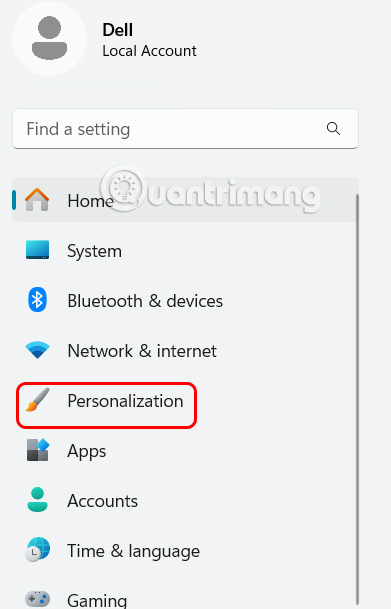
Nhìn sang giao diện bên cạnh, người dùng nhấn chọn vào mục Taskbar để truy cập các tùy chọn thanh tác vụ.
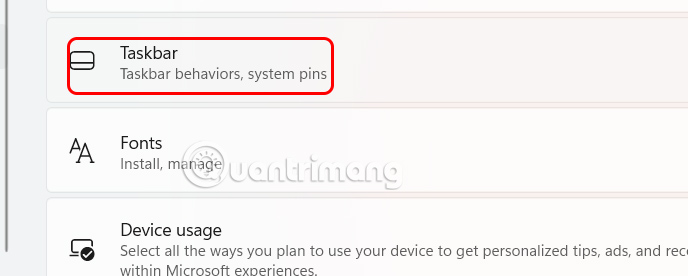
Bước 2:
Ở giao diện mới này người dùng nhấn chọn vào Taskbar behaviors để mở rộng các cài đặt bổ sung cho thanh tác vụ trên máy tính.
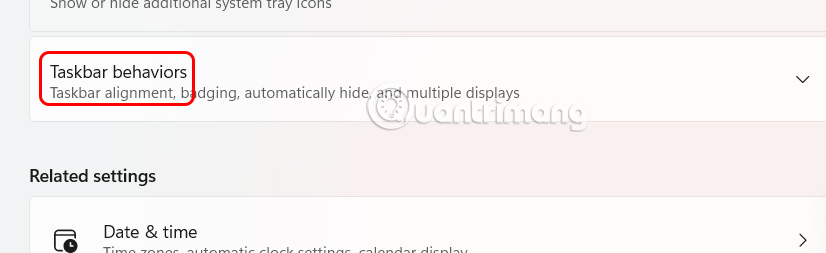
Bước 3:
Tìm tới thiết lập Combine taskbar buttons and hide labels và sẽ thấy các tùy chỉnh hiển thị tên cho ứng dụng trên thanh Taskbar gồm:
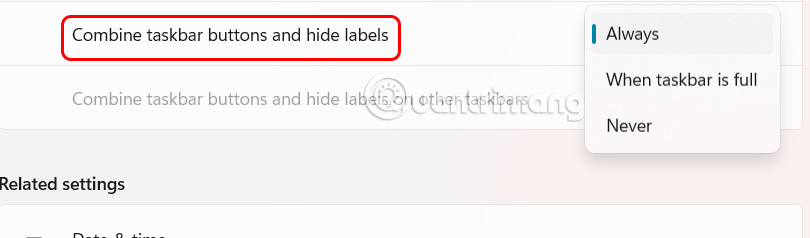
Chúng ta nên chọn Never để hiển thị các nút thanh tác vụ riêng lẻ cho mỗi cửa sổ đang mở, mỗi nút có tên. Thiết lập này đặc biệt hữu ích khi làm việc với nhiều phiên bản của cùng một ứng dụng, chẳng hạn như nhiều tài liệu Word hoặc bảng tính Excel, vì nó cho phép bạn nhanh chóng xác định và chuyển đổi giữa chúng.
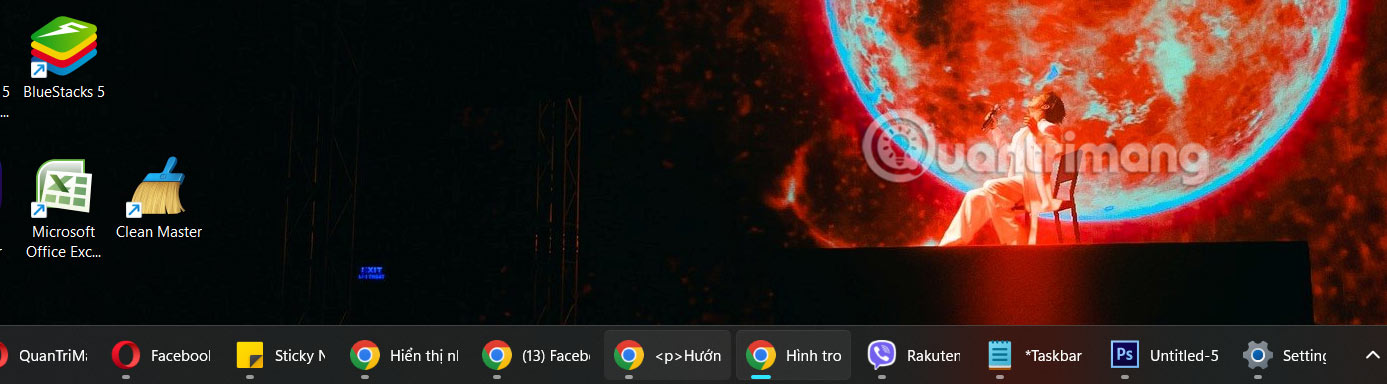
Sau khi lựa chọn thanh Taskbar sẽ được điều chỉnh ngay lập tức.
Nguồn tin: Quantrimang.com:
Ý kiến bạn đọc
Những tin mới hơn
Những tin cũ hơn
 Đừng chỉ dùng Excel hoặc Sheets! Hãy kết hợp cả hai!
Đừng chỉ dùng Excel hoặc Sheets! Hãy kết hợp cả hai!
 Đừng đánh giá chê bai người khác chỉ vì họ khác mình!
Đừng đánh giá chê bai người khác chỉ vì họ khác mình!
 Em về tìm lại ngày xưa
Em về tìm lại ngày xưa
 Những hoạt động làm dịu tâm hồn
Những hoạt động làm dịu tâm hồn
 Những thiết lập Wi-Fi ẩn giúp Internet khách sạn nhanh hơn nhiều
Những thiết lập Wi-Fi ẩn giúp Internet khách sạn nhanh hơn nhiều
 Hàm DATEPART trong SQL Server
Hàm DATEPART trong SQL Server
 Cách xóa bỏ logo trong file PDF rất đơn giản
Cách xóa bỏ logo trong file PDF rất đơn giản
 Cách sửa USB bị hỏng trong Linux
Cách sửa USB bị hỏng trong Linux
 Nguyên nhân pin Chromebook cạn nhanh (và cách khắc phục)
Nguyên nhân pin Chromebook cạn nhanh (và cách khắc phục)
 Cách tạo ảnh GIF từ video quay màn hình trên Snipping Tool
Cách tạo ảnh GIF từ video quay màn hình trên Snipping Tool
 Những bài học thực tế về cuộc sống giúp bạn sống tốt và ý nghĩa hơn
Những bài học thực tế về cuộc sống giúp bạn sống tốt và ý nghĩa hơn
 Cách thiết lập code server dựa trên web trong Linux
Cách thiết lập code server dựa trên web trong Linux
 Cách chặn người khác thay đổi trỏ chuột trong Windows 11
Cách chặn người khác thay đổi trỏ chuột trong Windows 11
 Cách khởi động lại Windows 11 ngay lập tức
Cách khởi động lại Windows 11 ngay lập tức
 Những lá thư chưa gửi
Những lá thư chưa gửi
 Cách chỉnh độ rộng tự động trên Excel
Cách chỉnh độ rộng tự động trên Excel
 Kiểu dữ liệu trong Python: chuỗi, số, list, tuple, set và dictionary
Kiểu dữ liệu trong Python: chuỗi, số, list, tuple, set và dictionary
 Cách giãn dòng trong Word 2016, 2019, 2010, 2007, 2013
Cách giãn dòng trong Word 2016, 2019, 2010, 2007, 2013
 Cách hiển thị My Computer, This PC trên Desktop của Windows 10
Cách hiển thị My Computer, This PC trên Desktop của Windows 10
 8 tính năng Microsoft Office giúp bạn cắt giảm hàng giờ làm việc
8 tính năng Microsoft Office giúp bạn cắt giảm hàng giờ làm việc
